Windows의 Teams 룸Android의 Teams 룸 모두 회의실 사용자가 Teams 룸 홈 화면의 QR 코드를 스캔하여 모임에 참가하여 회의실을 임시로 더 쉽게 사용할 수 있는 편리한 방법을 지원합니다. 이는 Bluetooth와 같은 근접 기반 기술의 대안으로 사용되며 사용자가 회의실 시스템과 모임에 참가하는 단계를 줄여 사용자 환경을 간소화합니다. 이 기능은 모든 Teams 룸 라이선스에서 사용할 수 있습니다.
QR 코드는 기본적으로 Teams 룸 홈 화면에 표시됩니다. 보안을 보장하기 위해 QR 코드는 1분마다 새로 고쳐집니다. 설정을 통해 기능을 사용하지 않도록 설정하여 홈 화면에서 회의실 QR 코드를 숨길 수 있습니다.
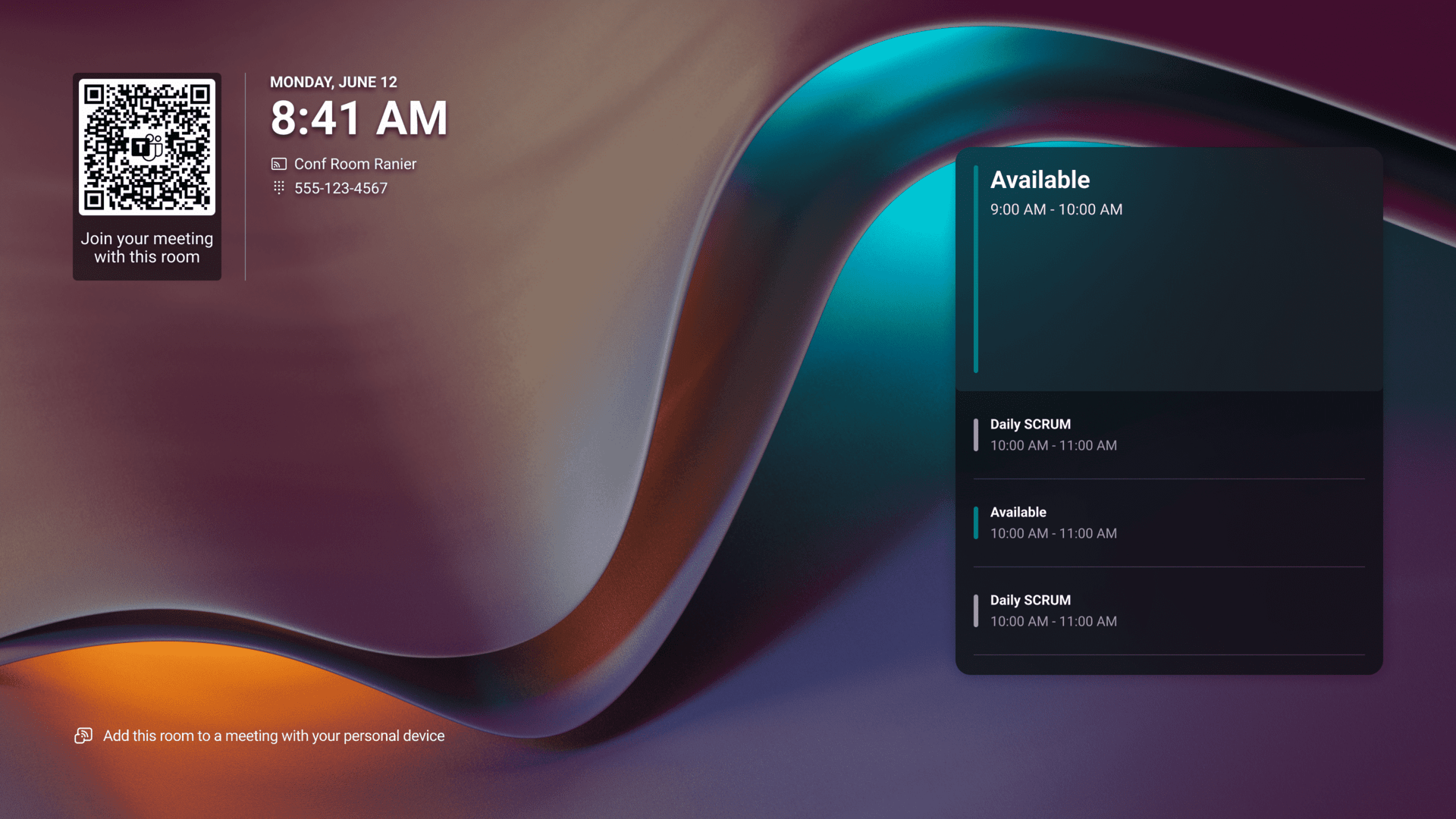
사용자가 모바일 카메라로 QR 코드를 스캔하면 회의실 시스템에서 수행할 작업을 모바일 디바이스에서 선택할 수 있습니다. 사용자는 다음 중 하나를 선택할 수 있습니다.
- 모바일 일정 또는 10분 이내에 시작되는 모든 모임에서 진행 중인 모임에 참가
- 임시 모임 시작 또는
- 모바일 장치에서 회의실 전면 디스플레이로 콘텐츠를 캐스팅합니다.
Teams 관리 센터의 Teams 외부 액세스 organization 설정 및 사용자 정책에서 허용하는 경우에도 테넌트 간 모임이 지원됩니다. 자세한 내용은 외부 액세스에 대한 조직 설정 및 사용자 정책을 참조하세요.
사용자에게 Teams iOS 또는 Android 모바일 앱이 없는 경우 QR 코드를 검사한 후 다운로드하도록 지시됩니다.
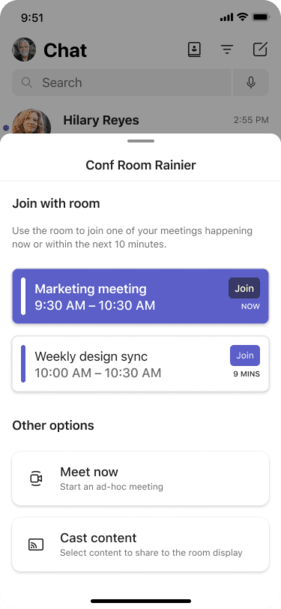
참고
온라인 Teams 모임 링크가 있는 일정 이벤트(현재 진행 중이거나 10분 이내에 시작 예정)만 회의실에 참가 아래에 표시되어야 합니다.
사용자가 모바일 장치에서 작업을 선택한 후 기본적으로 회의실 시스템은 자동으로 모임을 수락하고 추가 사용자 작업 없이 모임에 참가합니다. 그런 다음 사용자는 Teams 룸 전체 모임 환경과 Teams 모바일의 회의실 도우미 모드 환경을 입력합니다. 설정을 통해 QR 코드 모임 참가에 대해 회의실 자동 수락 기능을 사용하지 않도록 설정할 수 있습니다.
참고
보안상의 이유로 사용자가 QR 코드를 검사한 후 모바일에서 작업을 선택하는 데 2분 이상 걸리는 경우 설정 값에 관계없이 회의실 자동 수락 기능이 비활성화되고 사용자는 회의실 콘솔 또는 터치 디스플레이에서 수동으로 통화를 수락해야 합니다.
Teams 룸 디바이스 구성
디바이스의 구성을 변경하려면 Windows의 Teams 룸 XML 구성 파일, Android의 Teams 룸 디바이스 설정 또는 두 Teams 룸 플랫폼 모두에 대한 Teams 관리 센터를 사용할 수 있습니다.
- 회의실 QR 코드를 사용하지 않도록 설정할 수 있습니다. 기능을 사용하지 않도록 설정하면 Teams 룸 홈 화면에 QR 코드가 표시되지 않습니다.
- QR 코드 모임 참가 시나리오에 대해 회의실 자동 수락 기능을 사용하지 않도록 설정할 수 있습니다. QR 코드에 대한 자동 수락을 사용하지 않도록 설정한 경우 사용자는 회의실 콘솔 또는 회의실 시스템의 터치 보드에서 수동으로 수락 을 선택하여 모임에 참가해야 합니다.
Windows에서 Teams 룸 대한 XML 구성 파일
Windows 기능의 대부분의 Teams 룸 마찬가지로 디바이스의 QR 코드 설정을 Teams 룸 XML 구성 파일로 업데이트할 수 있습니다. XML 구성 파일을 사용하면 organization Windows 디바이스에서 하나 이상의 Teams 룸 구성 변경 내용을 원격으로 배포할 수 있습니다. 자세한 내용은 XML 구성 파일을 사용하여 원격으로 Microsoft Teams 룸 콘솔 설정 관리를 참조하세요.
Windows 홈 화면의 Teams 룸 QR 코드를 숨기려면 XML 구성 프로필에 다음을 추가할 수 있습니다.
<RoomQRcodeEnabled>false</RoomQRcodeEnabled>
Windows의 Teams 룸 QR 코드 모임 조인에 대해 회의실 자동 수락을 사용하지 않도록 설정하려면 XML 구성 프로필에 다음을 추가할 수 있습니다.
<QRCodeAutoAcceptProximateMeetingInvitations>false</QRCodeAutoAcceptProximateMeetingInvitations>
Android에서 Teams 룸 디바이스 설정
Android 기능의 대부분의 Teams 룸 마찬가지로 디바이스 설정에서 디바이스의 QR 코드 설정을 직접 업데이트할 수 있습니다.
디바이스 설정을 통해 Android 홈 화면의 Teams 룸 QR 코드를 숨기려면 설정>디바이스 설정>Teams 관리 설정>일반>회의실QR 코드 표시 끄기로 이동합니다.
디바이스 설정을 통해 Android의 Teams 룸 QR 코드 모임 참가에 대해 회의실 자동 수락을 사용하지 않도록 설정하려면 설정디바이스 설정>Teams 관리 설정>일반>회의실 표시 QR코드>가 자동으로 근접 기반 모임 초대 수락 해제로 이동합니다>.
Teams 룸 대한 Teams 관리 센터 컨트롤
Teams 관리 센터를 통해 Teams 룸 디바이스의 구성을 원격으로 변경할 수도 있습니다.
- Windows의 Teams 룸 Teams 디바이스>로 이동하세요Teams 룸 Windows>에서 디바이스 선택 디바이스 >편집 설정>디바이스>표시 회의실 QR 코드>가 자동으로 근접 기반 모임 초대를 수락합니다.
- Android에서 Teams 룸 경우 Teams 디바이스>로 이동하고Teams 룸 Android>에서 구성 프로필>추가 또는 편집>디바이스 설정>표시 회의실 QR 코드>근접 기반 모임 초대를 자동으로 수락합니다.
Teams 룸 및 Teams 모바일에 대한 요구 사항
사용자가 QR 코드를 사용하여 모임에 참가할 수 있도록 하려면 다음을 수행합니다.
Teams 룸 디바이스는 다음 앱 버전에서 실행되어야 합니다.
Windows에서 Teams 룸 - 버전 5.0.111.0 이상
Android에서 Teams 룸 - 버전 1449/1.0.96.2024042506 이상
사용자의 모바일 디바이스에는 다음 앱 버전이 설치되어 있어야 합니다.
iOS - 버전 6.7.0 이상
Android - 버전 1416/1.0.0.2024071301 이상
중요
사용할 수 있는 QR 코드 스캐너 앱이 많지만 모든 iOS 및 Android 디바이스에서 기본적으로 사용할 수 있는 기본 제공 카메라 앱 또는 코드 스캐너 앱을 사용하는 것이 좋습니다. 사용자가 회사 프로필과 개인 프로필을 모두 사용하도록 설정된 Android 디바이스를 사용하는 경우 Teams 앱과 카메라 앱 및/또는 코드 스캐너 앱이 모두 동일한 프로필 아래에 나열되어야 합니다. 그렇지 않으면 별도의 프로필에 있는 경우 카메라 앱 및/또는 코드 스캐너 앱이 정보를 올바르게 검사하여 Teams 앱으로 전송할 수 없습니다. Teams 앱 및 카메라 앱 및/또는 코드 스캐너 앱을 회사 프로필에 추가하는 방법에 대한 자세한 내용은 Microsoft Intune Android Enterprise 시스템 앱 관리를 참조하세요.
경고
Windows 디바이스의 Teams 룸 기존 사용자 지정 배경이 있는 경우 사용자 지정 배경이 홈 화면에서 이 새 요소에 영향을 받을 수 있습니다. Windows 사용자 지정 배경에서 Teams 룸 설정 및 관리에서 최신 홈 화면 템플릿 및 업데이트된 사용자 지정 배경 디자인 지침을 찾을 수 있습니다.